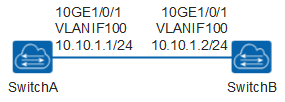Настройка NTP для синхронизации времени
Настройка NTP для синхронизации времени
В сети ЦОД ручное определение времени системы на всех устройствах может занимать довольно много времени, при этом системное время может быть еще и неточным. В таких ситуациях способен помочь протокол NTP, позволяющий быстро и точно синхронизировать системное время всех устройств, подключенных в сеть.
Ниже вы можете посмотреть на диаграмму настройки протокола NTP, где в целях синхронизации времени настроены IP-адреса SwitchA и SwitchB. При этом SwitchA синхронизировал свои часы с более авторитетными часами, к примеру, с GPS — системой глобального позиционирования. Таким образом, SwitchA функционирует еще и как сервер времени SwitchB.
Настройка синхронизации времени в домене Windows Server 2008 R2/2012 R2
Для правильного функционирования доменной среды Windows Server 2008 R2/2012 R2, является корректная работа службы времени Windows (W32Time).
Схема работы синхронизации времени в доменной среде Active Directory:
- Контроллер корневого домена в лесу AD, которому принадлежит FSMО-роль PDC-эмулятора, синхронизируется с внешними источниками точного времени. Он же является источником времени для всех остальных контроллеров этого домена.
- Контроллеры дочерних доменов в AD, синхронизируют время с вышестоящих контроллеров домена AD.
- Рядовые члены домена (сервера и рабочие станции) синхронизируют свое время с ближайшим к ним доступным контроллером домена, соблюдая топологию AD.
Служба времени в Windows (W32Time) не имеет графического интерфейса и настраивается из командной строки (утилита w32tm), с помощью реестра (HKLMSystemCurrentControlSetServicesW32TimeParameters) и посредством Групповой политики (Group Policy Managment)
Включение NTP-сервера
NTP-сервер по-умолчанию включен на всех контроллерах домена, но его можно включить и на рядовых серверах:
- [HKEY_LOCAL_MACHINESYSTEMCurrentControlSetServicesW32TimeTimeProvidersNtpServer] — «Enabled»=1
Конфигурация NTP-сервера
Задаем тип синхронизации внутренних часов, на использование внешнего источника. (Командная строка/Реестр):
- w32tm /config /syncfromflags:manual
- [HKEY_LOCAL_MACHINESYSTEMCurrentControlSetServicesW32TimeParameters] — «Type»=NTP
NoSync — NTP-сервер не синхронизируется с каким либо внешним источником времени. Используются системные часы, встроенные в микросхему CMOS самого сервера.
NTP — NTP-сервер синхронизируется с внешними серверами времени, которые указаны в параметре реестра NtpServer.
NT5DS — NTP-сервер производит синхронизацию согласно доменной иерархии.
AllSync — NTP-сервер использует для синхронизации все доступные источники.
Задание списка внешних источников для синхронизации, с которыми будет синхронизировать время данный сервер. По-умолчанию в этом параметре прописан NTP-сервер Microsoft (time.windows.com, 0×1). (Командная строка/Реестр):
- w32tm /config /manualpeerlist:»0.ru.pool.ntp.org,0x1 1.ru.pool.ntp.org,0x1 2.ru.pool.ntp.org,0x1″
- [HKEY_LOCAL_MACHINESYSTEMCurrentControlSetServicesW32TimeParameters] — «NtpServer»=0.ru.pool.ntp.org,0x1 1.ru.pool.ntp.org,0x1 2.ru.pool.ntp.org,0x1
0×1 – SpecialInterval, использование временного интервала опроса.
0×2 – режим UseAsFallbackOnly.
0×4 – SymmetricActive, симметричный активный режим.
0×8 – Client, отправка запроса в клиентском режиме.
Задание интервала синхронизации с внешним источником (для источников помеченных флагом 0×1). По-умолчанию время опроса задано — 3600 сек. (1 час). (Командная строка/Реестр):
- [HKEY_LOCAL_MACHINESYSTEMCurrentControlSetServicesW32TimeTimeProvidersNtpClient] — «SpecialPollInterval»=3600
Объявление NTP-сервера в качестве надежного. (Командная строка/Реестр):
- w32tm /config /reliable:yes
- [HKEY_LOCAL_MACHINESYSTEMCurrentControlSetServicesW32TimeConfig] — «AnnounceFlags»=0000000a
После настройки необходимо обновить конфигурацию сервиса. Выполняем команду:
- w32tm /config /update
- w32tm /resync /rediscover
Отобразить текущую конфигурацию службы времени:
- w32tm /query /configuration
Получения информации о текущем сервере времени:
- w32tm /query /source
Отображение текущих источников синхронизации и их статуса:
- w32tm /query /peers
Отображение состояния синхронизации контроллеров домена с компьютерами в домене:
- w32tm /monitor /computers:192.168.1.2
Отобразить разницу во времени между текущим и удаленным компьютером:
- w32tm /stripchart /computer:192.168.1.2 /samples:5 /dataonly
Удалить службу времени с компьютера:
- w32tm /unregister
Регистрация службы времени на компьютере. Создается заново вся ветка параметров в реестре:
- w32tm /register
Остановка службы времени:
- net stop w32time
Запуск службы времени:
- net start w32time
Конфигурация NTP-сервера/клиента групповой политикой
Для централизованной настройки службы времени Windows, на серверах и рабочих станциях в доменной среде Active Directory, воспользуемся групповой политикой. На примере, выполним настройку для рабочих станций.
Переходим в ветку: Конфигурация компьютера (Computer Configuration) — Политики (Policies) — Административные шаблоны (Administrative Templates) — Система (System) — Служба времени Windows (Windows Time Service) — Поставщики времени (Time Providers).
Открываем параметр: Настроить NTP-клиент Windows (Configure Windows NTP Client)
Ключевый функции
| 5 пользовательских лицензий | Код: TS / SNTP / 05 | Запрос цены » |
|---|---|---|
| 10 пользовательских лицензий | Код: TS / SNTP / 10 | Запрос цены » |
| 100 пользовательских лицензий | Код: TS / SNTP / 100 | Запрос цены » |
| 200 пользовательских лицензий | Код: TS / SNTP / 200 | Запрос цены » |
| 300 пользовательских лицензий | Код: TS / SNTP / 300 | Запрос цены » |
Пожалуйста, обратите внимание: этот клиентское программное обеспечение требует, чтобы по крайней мере один TimeSync NTP Network Time сервера с атомными часами радио или GPS-часы прилагается быть настроена и работает в сети.
Настройка NTP сервера и клиента групповой политикой
Раз уж у нас с вами домен Active Directory, то глупо не использовать групповые политики, для массовой настройки серверов и рабочих станций, я покажу как настроить ваш NTP сервер в windows и клиента. Открываем оснастку «Редактор групповых политик». Перед тем как настроить наш NTP сервер в Windows, нам необходимо создать WMI фильтр, который будет применять политику, только к серверу мастера PDC.
Вводим имя запроса, пространство имен, будет иметь значение «rootCIMv2» и запрос «Select * from Win32_ComputerSystem where DomainRole = 5». Сохраняем его.
Затем вы создаете политику на контейнере Domain Controllers.
В самом низу политики применяете ваш созданный WMI фильтр.
Переходим в ветку: Конфигурация компьютера > Политики > Административные шаблоны > Система > Служба времени Windows > Поставщики времени.
Тут открываем политику «Настроить NTP-клиент Windows». Задаем параметры
- NtpServer: 0.ru.pool.ntp.org,0x1 1.ru.pool.ntp.org,0x1 2.ru.pool.ntp.org,0x1 3.ru.pool.ntp.org,0x1
- Type: NTP
- CrossSiteSyncFlags: 2. Двойка означает, если этот параметр равен 2 (Все), можно использовать любого участника синхронизации. Это значение игнорируется, если не задано значение NT5DS. Значение по умолчанию: 2 (десятичное) (0x02 (шестнадцатеричное))
- ResolvePeerBackoffMinutes: 15. Это значение, выраженное в минутах, определяет интервал ожидания службы W32time перед попыткой разрешения DNS-имени в случае неудачи. Значение по умолчанию: 15 минут
- Resolve Peer BAckoffMaxTimes: 7. Это значение определяет число попыток разрешения DNS-имени, предпринимаемых службой W32time перед перезапуском процесса обнаружения. При каждом неудачном разрешении DNS-имени интервал ожидания перед следующей попыткой удваивается. Значение по умолчанию: семь попыток.
- SpecilalPoolInterval: 3600. Это значение параметра NTP-клиента, выраженное в секундах, определяет частоту опроса настроенного вручную источника времени, который использует особый интервал опроса. Если для параметра NTPServer установлен флаг SpecialInterval, клиент использует значение, заданное как SpecialPollInterval, вместо значений MinPollInterval и MaxPollInterval, чтобы определить частоту опроса источника времени. Значение по умолчанию: 3600 секунд (1 час).
- EventLogFlags: 0
Делаем отдельную групповую политику для клиентских рабочих машин, вот с такими параметрами.
- NtpServer: Адрес вашего контроллера домена с ролью PDC.
- Type: NT5DS
- CrossSiteSyncFlags: 2
- ResolvePeerBackoffMinutes: 15
- Resolve Peer BAckoffMaxTimes: 7
- SpecilalPoolInterval: 3600
- EventLogFlags: 0
Далее идем на клиента и обновляем групповые политики gpupdate /force и вводим команду w32tm /query /status
Область применения серверов точного времени
PTP и NTP серверы точного времени применяются в качестве источников сигналов для системы обеспечения единого времени (СОЕВ) на объектах, где важно синхронизировать частотные или временные параметры. Основными сферами применения являются:
- Отрасль связи: Операторы связи и телекоммуникаций, интернет-провайдеры.
- Транспортная отрасль: аэропорты, ЖД и автовокзалы.
- Энергетика: АЭС, гидроэлектростанции, цифровые подстанции, узлы распределения и системы управления.
- Добывающая промышленность: нефтегазовые компании, горнодобывающие компании.
- Космическая отрасль.
- Промышленность: на производствах, где требуется точное выполнение технологических процессов.
- В системах автоматизированного учёта, измерения, контроля и управления.
Ситуация следующая: в одноранговой локальной сети есть одна Windows машина которая ходит в нтернет и синхронизирует время, например с time.nist.gov.
Рабочие станции этой сети не ходят в Интернет, или им запрещено синхронизироваться, или вы не хотите дополнительный трафик по UDP 123 порту наружу, или есть проблемы синхронизации времени с популярных интернет ntp cерверов. C помощью этой статьи вы настроите синхронизацию времени в среде Windows и настроите NTP сервер на обычной Windows машине.
Начнем с ОС Windows XP Prof (Windows XP Home — то же самое).
Открываем реестр — Пуск -> выполнить -> regedit
идем в ветку:
HKEY_LOCAL_MACHINESYSTEMCurrentControlSetServicesW32TimeConfig
присваеваем параметру AnnounceFlags значение 5. Тем самым мы обьявим наш будущий NTP сервер, достоверным и компьютеры при синхронизации с ним не будут ругаться.
Далее Пуск -> выполнить -> mmc и добавляем оснастку «Редактор обьекта групповой полтики». Обьектом группвой политики выступит Локальный компьютер.
Идем по разделам Конфигурация компьютера -> Администрантивные шаблоны -> Система -> Служба времени Windows -> Поставщики времени. Там находим «Включить Windows NTP-сервер» и в свойствах выбираем позицию «включить». В заключении проходим в Службы, ищем «Служба времени Windows» и перезапускаем этот сервис. Если он не включен, то включаем его и ставим тип запуска «Авто».
Кроме этого на раздающем сервере необходимо изменить интервал через который он сам будет ходить в инет за временем.
Открываем реестр — Пуск -> выполнить -> regedit
идем в ветку:
HKEY_LOCAL_MACHINESYSTEMCurrentControlSetServicesW32TimeTimeProviders
NtpClientSpecialPollInterval
По умолчанию интервал между обновлениями времени в Windows – 1 неделя (604800 сек). При низкой точности системных часов компьютера это слишком большой интервал. При такой настройке за 1 неделю часы Вашего компьютера могут получить погрешность величиной порядка минуты или даже нескольких минут. Рекомендую уменьшить интервал обновления до нескольких часов. Это изменение не увеличит ни трафика, ни нагрузки на NTP-сервер, при этом позволит поддерживать более высокую точность хода часов Вашего компьютера.
При значении флага UseAsFallbackOnly службе времени сообщается, что данный сервер будет использоваться как резервный и перед синхронизацией с ним будут выполнятся обращения к другим серверам списка.
После внесения необходимых настроек в можно перечитать конфигурацию сохраненную в реестре коммандой приведенной ниже, или перезагрузить компьютер.
w32tm /config /update
И при необходимости выполнить немедленную синхронизацию
w32tm /resync
На этом настройка сервера закончена.
На клиентских компьютерах следуем в «Панель управления», выбираем «дата и время» и в закладке «Время интернета» меняем строку сервер на IP (или имя) вашего локального сервера.
Вот и все.
Можно раскидать батник на рабочие станции :
w32tm /config /manualpeerlist:IP_адрес_сервера,0x1 /syncfromflags:MANUAL
net stop w32time
net start w32time
w32tm /resync
И запускаем его на клиентских машинах с правами Администратора.
Для WINDOWS 2000
Теперь поясню, как установить синхронизацию основного компьютера времени, т. е. корневого PDC-эмулятора леса, с реальным временем. Для этого следует Пуск -> выполнить -> ввести команду:
net time /setsntp:
Параметр /setsntp команды Net Time показывает, что используется Simple Network Time Protocol (SNTP), стандартный протокол Internet. Internet Engineering Task Force (IETF) Request for Comments (RFC-2030), датированный октябрем 1996 г., определяет SNTP. Можно указать любой сервер времени SNTP в Internet для корневого PDC-эмулятора леса и заставить его синхронизировать свое время с временем этого сервера. Многие брандмауэры включают сервер времени, так что для конкретного контроллера — эмулятора PDC — нет нужды обращаться куда-либо из своей внутренней сети для синхронизации с SNTP-сервером. Но если брандмауэр требуется настраивать, то нужно иметь в виду, что SNTP использует 123-й порт UDP.
Остановит сервер времени Windows Time Service:
net stop w32time
Затем можно проверить время источника, для чего следует ввести:
w32tm -once
чтобы установить время от источника времени однократно (по умолчанию W32tm обновляет время периодически). Система выдает страницу запутанной информации; в случае успешного выполнения команды в одной из строк появится Recv`ed from server 48 Bytes. Далее необходимо набрать:
net start w32time
чтобы снова запустить службу времени.
После первоначальной синхронизации с сервером времени компьютер снова сверяет с ним свое время через 45 мин. Если выясняется, что разница между показаниями часов сервера времени и системных часов компьютера не превышает 2 с, интервал ожидания следующей сверки с сервером времени удваивается. Если через полтора часа разница во времени остается в пределах 2 с, компьютер продолжает удваивать интервал синхронизации и проверять точность времени и, наконец, останавливается на интервале приблизительно 8 ч.
Если неизвестно, с каким SNTP-сервером синхронизируется система, в командной строке следует ввести:
net time /querysntp
Пишите если у кого не получилось, я запустил на 20-30 машинах в локалке и забыл о проблемах с разным временем в отчетах, логах, видео архивах и прочее. Главное не забывать когда заводите в сети новую машину проделать с ней эту процедуру.
Публичный NTP сервер
Компания «Мобатайм Системс» предоставляет возможность воспользоваться своим сервером NTP для получения точного времени. Для настройки синхронизации различных операционных систем, Вы можете воспользоваться инструкциями, которые доступны по ссылкам ниже на этой странице.
Адрес сервера: ntp.mobatime.ru
В последнее время резко возросло количество случаев NTP-вандализма, направленных против публичного сервера Mobatime. Для обеспечения стабильной работы бесплатного сервиса предоставления точного времени мы вынуждены вводить ограничения в отношении тех IP-адресов, которые генерируют запросы к NTP-серверу с аномально высокой частотой.
Доступ к серверу по протоколу NTP (UDP порт 123) предоставляется бесплатно. Мы будем признательны, если Вы сможете разместить на корпоративном, личном сайте, на форуме наш баннер, кнопку или ссылку на сайт Mobatime Systems.
Мы тратим достаточно серьёзные временные и финансовые ресурсы на создание и поддержку работы сети NTP серверов. Если Вам по роду своей деятельности необходимо наличие точного времени, полученного с нескольких серверов, или непродолжительное отсутствие синхронизации критично для производственных процессов, то при помощи этой формы Вы можете зарегистрироваться. В дополнение к синхронизации времени по протоколу NTP с сервером ntp.mobatime.ru, регистрация бесплатно откроет следующие возможности:
- Получение времени по протоколу NTP с резервных серверов по мере ввода их в работу
- Получение точного времени со всех серверов по протоколу Time (TCP порт 37)
- Получение точного времени со всех серверов по протоколу Daytime (TCP порт 13)
- Получение уведомлений о смене адресов серверов или о проведении регламентных работ, во время которых они могут быть недоступны
- Консультации по решению проблем, которые могут возникать при настройке синхронизации
Мы гарантируем, что Ваши данные, которые будут сообщены нам во время регистрации, не будут переданы третьим лицам. При заполнении полей формы регистрации, пожалуйста, укажите полные и достоверные сведения. Мы будем признательны, если Вы укажете в запросе Ваши фамилию, имя и отчество, контактный телефон, по которому мы сможем связаться с Вами в случае возникновения каких-либо серьёзных проблем в работе сети NTP серверов. Мы хотели бы знать сферу деятельности Вашей компании, её полное наименование. По Вашему желанию, мы можем разместить информацию о Вашей компании на сайте «Мобатайм Системс» в разделе «Наши клиенты». Для предоставления доступа к расширенным возможностям синхронизации, нам необходимо знать IP адреса серверов, которые будут получать точное время. Эти адреса будут внесены в разрешающее правило файрвола. Обращаем Ваше внимание на то, что запросы на регистрацию будут обрабатываться вручную, начиная с середины сентября, и мы оставляем за собой право отказать в регистрации или закрыть доступ без объяснения причин.

Настройка сервера Windows 2003 на синхронизацию времени с сервером NTP Mobatime
Вся настройка выполняется из командной строки. Последовательность действий следующая:
net time /setsntp:имя_ntp_сервера_mobatime — указали, что Windows будет синхронизироваться с этим сервером NTP
net stop w32time && net start w32time — перезапустили службу времени Windows
w32tm /resync — отправили команду для принудительной синхронизации на локальный компьютер
В ответ должны получить следующее:
Команда синхронизации отправлена на local computer…
Команда выполнена успешно.
Через некоторое время проверяем журнал событий системы. Если все настроено верно, то в журнале будет информационное сообщение от источника W32Time с кодом (ID) 35 и текстом Служба времени выполняет синхронизацию системного времени с источником времени имя_ntp_сервера_mobatime
Если возникли какие-то проблемы, то в журнал будет записана ошибка с кодом (ID) 29 от источника W32Time и текстом NTP-клиент поставщика времени настроен на получение времени из одного или нескольких источников, однако ни один из этих источников недоступен. Попытки подключения к источнику не будут выполняться в течение ХХ мин. NTP-клиент не имеет источника правильного времени. В таком случае, убедитесь, что файрвол не блокирует соединения с NTP-сервером по протоколу UDP порт 123. Проверьте, что имя NTP-сервера Mobatime указано верно. Для этого в командной строке выполните
net time /querysntp
В ответ будет выведено имя сервера NTP.
Для определения величины расхождения локального времени и времени любого компьютера в сети, используйте команду
w32tm /stripchart /computer:имя_компьютера
На экран будет выводиться информация о дельте локального времени и времени на имя_компьютера до прерывания работы при помощи Ctrl+C.
Если Ваша сеть с доменами, то клиенты будут автоматически синхронизировать свои часы с контроллером домена. Если Вы не используете в сети доменов, то настраивать клиентов придётся вручную.
Настройка не входящей в домен Windows XP на синхронизацию времени с сервером NTP Mobatime
Настройка WindowsXP, не включённой в домен, выполняется из GUI. Для настройки синхронизации дважды щелкните по часам в трее. Откроется окно свойств даты и времени. Это же окно можно открыть из Пуск — Панель управления — Дата и время. Переключитесь на последнюю вкладку Время Интернета. Обратите внимание на то, что вкладка появится в окне только при подключении к интернету.
Пропишите имя NTP-сервера Mobatime в соответствующем поле и нажмите кнопку Обновить сейчас. Windows проверит доступность сервера NTP и проинформирует об успешной синхронизации времени.
Настройка FreeBSD на синхронизацию времени с сервером NTP Mobatime
Настройка выполняется под рутовой учётной записью.
Для однократной синхронизации можно воспользоваться
ntpdate сервер_NTP_mobatime
Для синхронизации при каждой загрузке FreeBSD пропишите в rc.conf следующее
ntpdate_enable=»YES»
ntpdate_flags=сервер_NTP_mobatime
Этот способ хорошо подходит для машин, которые достаточно часто перезагружаются. Более правильным видится настройка демона ntpd.
Создайте (если не существует) файл /etc/ntp.conf Включите в него следующую строку
server сервер_NTP_mobatime prefer
Аргумент prefer указывает на предпочтение этого сервера перед остальными, т.к. Мобатайм Системс предоставляет Вам доступ к Master Time Server — серверу NTP, а не к компьютеру с работающим демоном ntpd.
На следующем этапе настройки нужно прописать в rc.conf
ntpd_enable=»YES»
Теперь FreeBSD будет постоянно сверять свои часы с NTP сервером Mobatime.